docomo回線でSIMフリー端末を使用する方法とは?設定手順や注意点を解説

この記事では、docomo回線でSIMフリー端末を使用する方法と設定手順、SIMフリーを使う際の注意点を解説しています。docomo回線に乗り換えを検討されている方や、端末費用を抑えたい方は、ぜひ参考にしてみてください。
SIMフリーとは?

docomo回線でSIMフリー端末を使用する方法の前に、SIMフリーについて解説します。現在お使いの端末にSIMロックがかかっている方は、確認してみてください。
(1)他社回線の使用が可能な端末
SIMフリーとは、どの携帯キャリアでも利用ができる端末のことを指します。これまで発売されてきた端末は、購入したキャリアでのみ端末の使用が許されていたため、他社のSIMカードを挿入しても通信利用ができなくなっていました。これをSIMロック端末といいます。SIMロックがかけられていると、他社へ乗り換える際に新しく端末の買い替えが必要になり、安いプランに変えたくても高価な端末を無駄にしたくなくて、他社切り替えを諦めるケースが多かったのです。
(2)現在はSIMロックが原則禁止になっている
各携帯キャリアは、総務省のSIMロック原則禁止の指示を受け、2022年10月以降に発売する機種においてSIMフリーが標準化されました。これにより、SIMロックがかけられている端末においても、希望があればSIMフリー化することができます。SIMフリーにする方法は、端末が発売された携帯キャリアの店頭もしくは、公式ウェブサイトからご自身でSIMロックの解除をすることができます。
docomo回線でSIMフリー端末を使用する前に確認すべきこと
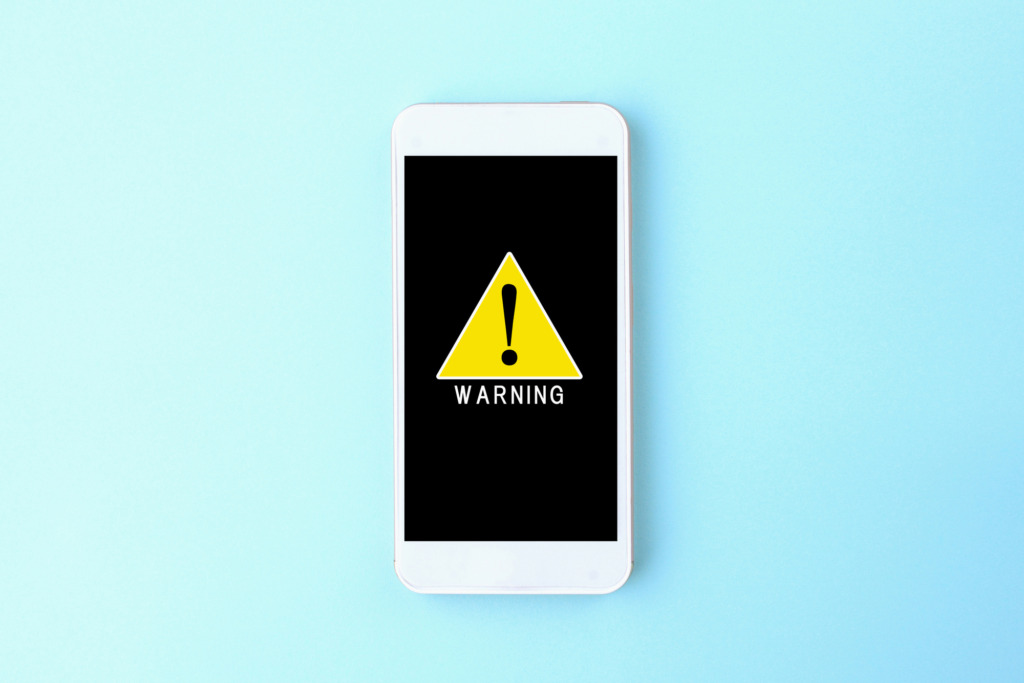
SIMフリーの基本的な意味を解説しました。SIMフリーの端末があれば、docomo回線を利用することは可能です。しかし、docomo回線の設定を行う前に確認すべきことがあります。
(1)端末のSIMロック解除の確認
知人から譲られた端末や、中古で購入したSIMフリー端末にdocomo回線を設定するためには、間違いなくSIMフリー化されているかの確認が必要です。SIMロックがかかっている端末ではdocomo回線の利用ができませんので、以下の方法でSIMロック解除の状態を確認してみてください。
【Androidの場合】
「設定」→「デバイス情報」→「SIMカードステータス」の順に進み、ステータスが「許可されています」の状態であれば、SIMロックが解除されています。
【Iphoneの場合】
「設定」→「一般」→「情報」→「SIMロック」の順に進み、ステータスが「SIMロックなし」の状態であれば、SIMロックが解除されています。
(2)SIMカードのサイズ
SIMフリー端末を使用するために必要なSIMカードには、サイズが異なる種類があります。docomo回線でSIMフリー端末を利用する予定の方は、事前にSIMフリー端末に挿入できるサイズのSIMカードを用意する必要があります。すでにdocomo回線を利用されている方で、SIMカードのサイズが異なる場合は、変更手数料の2,200円(税込)を支払うことで変更することは可能です。
(3)技適マークの確認
国内外の中古販売店で購入したSIMフリー端末を使用する場合は、技適マークの確認が必要です。技適マークとは、国内で定められている電波法の技術基準を満たしている証明マークであり、技適マークがない端末は国内で使用することはできません。中古のSIMフリー端末を購入する際は、技適マークの有無を確認することが大切です。
SIMフリー端末にdocomo回線を設定する手順

ここからは、実際にSIMフリー端末にdocomo回線を設定する手順を解説します。
(1)SIMフリー端末に対応したSIMカードを用意する
docomo回線でSIMフリー端末を使用するために、端末に対応したSIMカードを用意します。以下にdocomo回線の契約者と未契約者の対応を解説していますので、ご確認ください。
【docomo回線の契約者】
すでにdocomo回線を契約されている方は、ご利用中のSIMカードがSIMフリー端末に対応しているかを確認し、問題がなければ端末にSIMカードを挿入するだけで通信利用ができます。もしSIMカードが対応していない場合は、2,200円の変更手数料を支払うとSIMカードを変更してもらうことができます。
【docomo回線の未契約者】
docomo回線の未契約者は、ドコモショップでSIMカードのみの契約をします。SIMのみ発行手数料は3,300円となっていますが、ドコモオンラインショップで申し込む際は無料で発行できます。対応しているSIMカードのサイズに注意をして申し込みしてください。
(2)SIMフリー端末にSIMカードを差し込む
手元にSIMカードが届いたら、SIMフリー端末の電源を入れた後にSIMカードを差し込みます。
(3)AndroidのSIMフリー端末のみAPN設定を行う
SIMフリー端末にSIMカードを挿入した後の操作は、IphoneとAndroidで異なります。Iphoneに関しては、Appleアカウントの設定を行うとdocomo回線の設定が完了します。一方、AndroidのSIMフリー端末は、APN設定を行わなければ通信利用ができません。AndroidのSIMフリー端末を使用される方は、以下の手順でAPN設定を行ってください。
【APN設定手順】
| (1)「設定」→「無線とネットワーク」→「モバイルネットワーク」を選びます。(2)次に「アクセスポイント名」を選び、画面右上にある3点リーダーから「新しいAPN」を選びます。(3)「新しいAPN」の画面で「名前」「APN」「ユーザー名」「認証タイプ」を入力します。 |
以上でAPN設定は完了です。Androidの機種によって設定上の表記は異なりますが、基本的な手順は同じです。また、上記の手順で設定をしたにも関わらず、通信利用ができない場合は、以下の方法を試してみてください。
| (1)再起動させる(2)シムを差し直す(3)ソフトウェアを最新にアップデートする |
docomo回線でSIMフリー端末を使用する注意点

AndroidのSIMフリー端末のみAPN設定は必要ですが、数分で完了できるはずです。しかし、docomo回線でSIMフリー端末を使用する際は、以下で解説する内容に気をつける必要があります。docomo回線を使用する上で重要な内容ばかりですので確認しておきましょう。
(1)端末の動作やデータ移行の保証がない
docomoは、シムフリーの端末の動作確認や動作保証、データ保証を行っていません。そのため、docomo回線の接続設定を行ったものの、通信利用ができない可能性があります。また電話帳などの大切なデータが消えるリスクを理解した上で、SIMフリー端末の利用を判断してみてください。
(2)docomoで端末の修理ができない可能性がある
知人から譲り受けたり、中古で購入したSIMフリー端末は、故障した際にdocomoで修理ができない可能性があります。とくにdocomoで取り扱っていない機種においては、修理対応がされない可能性が高いとされています。中古でSIMフリー端末を購入する予定の方は、修理対応を考えた上で機種を選ぶ必要があります。
(3)docomoのサポートが受けられない可能性がある
SIMフリー端末を使用する場合は、修理保証やコンテンツサービス等のサポートが受けられない可能性があります。それにより、端末が故障した際の修理費が高額になったり、使えないアプリがでてくるケースが考えられます。
まとめ:SIMフリー端末にdocomo回線を接続する方法は簡単!
近年、携帯端末は高額になっているため、SIMフリー端末を使われる方は多いと思います。SIMフリー端末であれば、docomo回線を使用することは可能であり、またご自分で簡単に接続設定をすることができます。SIMフリー端末を利用する上での注意点を把握した上で、お得にdocomo回線を利用しましょう。


